win11电脑桌面快捷方式设置 Win11如何在桌面上创建软件快捷方式
更新时间:2024-06-23 13:13:18作者:jiang
Win11作为微软最新的操作系统,带来了许多新的功能和界面设计,其中设置桌面上的软件快捷方式是用户经常需要的操作之一。通过简单的步骤,用户可以轻松地在Win11桌面上创建自己常用软件的快捷方式,方便快捷地打开他们需要的应用程序。接下来我们将详细介绍Win11如何在桌面上创建软件快捷方式。
具体方法:
1.打开“此电脑”,找到你想要添加桌面快捷方式的文件或软件。

2.找到后,右键选中它。点击“显示更多选项”。
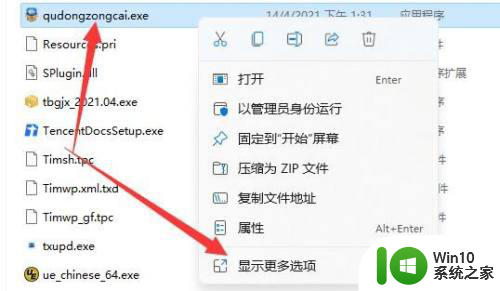
3.再选择“发送到”-“桌面快捷方式”。
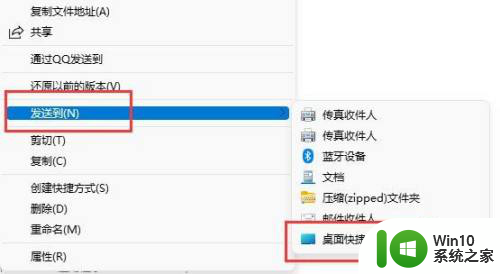
4.操作完成后,这样应用软件就有快捷方式了。
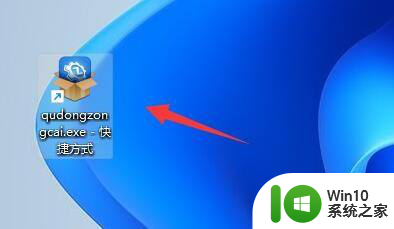
以上就是win11电脑桌面快捷方式设置的全部内容,如果还有不清楚的用户可以根据小编的方法来操作,希望能够帮助到大家。
win11电脑桌面快捷方式设置 Win11如何在桌面上创建软件快捷方式相关教程
- win11电脑怎么在桌面创造一个框 win11如何在桌面创建快捷方式
- win11如何在桌面上添加软件的快捷方式 win11怎样创建程序的桌面快捷方式
- win11软件添加快捷方式 Win11如何在桌面设置软件快捷方式
- win11如何在桌面上创建快捷方式 如何在windows11上添加桌面图标
- win11软件如何创建快捷方式 Win11设置软件快捷方式的步骤
- win11如何在桌面创建应用快捷方式 win11如何快速创建桌面图标
- win11应用添加桌面快捷方式方法 win11怎么添加桌面快捷方式
- win11怎么设置edge桌面快捷方式 Windows 11电脑预装Edge浏览器怎么设置桌面快捷方式
- win11没有创建快捷方式的解决方法 win11怎么发送到桌面快捷方式
- win11桌面快捷方式消失的解决方法 win11桌面快捷方式不见了怎么办
- win11系统桌面快捷方式消失的解决教程 win11桌面快捷方式丢失怎么办
- win11如何一键回到桌面 win11如何设置桌面快捷键回到桌面
- win11系统启动explorer.exe无响应怎么解决 Win11系统启动时explorer.exe停止工作如何处理
- win11显卡控制面板不见了如何找回 win11显卡控制面板丢失怎么办
- win11安卓子系统更新到1.8.32836.0版本 可以调用gpu独立显卡 Win11安卓子系统1.8.32836.0版本GPU独立显卡支持
- Win11电脑中服务器时间与本地时间不一致如何处理 Win11电脑服务器时间与本地时间不同怎么办
win11系统教程推荐
- 1 win11安卓子系统更新到1.8.32836.0版本 可以调用gpu独立显卡 Win11安卓子系统1.8.32836.0版本GPU独立显卡支持
- 2 Win11电脑中服务器时间与本地时间不一致如何处理 Win11电脑服务器时间与本地时间不同怎么办
- 3 win11系统禁用笔记本自带键盘的有效方法 如何在win11系统下禁用笔记本自带键盘
- 4 升级Win11 22000.588时提示“不满足系统要求”如何解决 Win11 22000.588系统要求不满足怎么办
- 5 预览体验计划win11更新不了如何解决 Win11更新失败怎么办
- 6 Win11系统蓝屏显示你的电脑遇到问题需要重新启动如何解决 Win11系统蓝屏显示如何定位和解决问题
- 7 win11自动修复提示无法修复你的电脑srttrail.txt如何解决 Win11自动修复提示srttrail.txt无法修复解决方法
- 8 开启tpm还是显示不支持win11系统如何解决 如何在不支持Win11系统的设备上开启TPM功能
- 9 华硕笔记本升级win11错误代码0xC1900101或0x80070002的解决方法 华硕笔记本win11升级失败解决方法
- 10 win11玩游戏老是弹出输入法解决方法 Win11玩游戏输入法弹出怎么办
win11系统推荐
- 1 win11系统下载纯净版iso镜像文件
- 2 windows11正式版安装包下载地址v2023.10
- 3 windows11中文版下载地址v2023.08
- 4 win11预览版2023.08中文iso镜像下载v2023.08
- 5 windows11 2023.07 beta版iso镜像下载v2023.07
- 6 windows11 2023.06正式版iso镜像下载v2023.06
- 7 win11安卓子系统Windows Subsystem For Android离线下载
- 8 游戏专用Ghost win11 64位智能装机版
- 9 中关村win11 64位中文版镜像
- 10 戴尔笔记本专用win11 64位 最新官方版